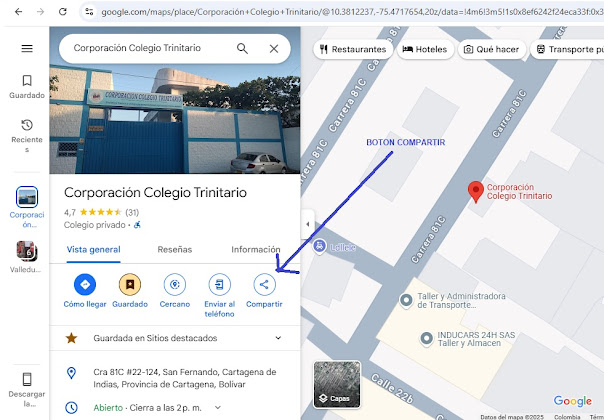COMO CENTRAR UNA IMAGEN EN UNA PAGINA
Tenemos esta estructura;
<div class="imagen-contenedor">
<!-- La imagen que quieres centrar
-->
<img src="https://edutechsiglo21.com/2025/imgs/jovencita.jpg"
alt="imagen digital" width="200" height="200">
</div>
- div.imagen-contenedor: De nuevo, una caja invisible. Su trabajo
es "contener" a la imagen. Nuestra meta es centrar esta
caja completa en medio de la página (horizontalmente).
- <img>: La imagen en sí misma, que está dentro de
la caja. Ya tiene un ancho (width="200") y alto (height="200")
definidos en el HTML.
El Objetivo:
Queremos que la
caja div.imagen-contenedor (y por lo tanto, la imagen que contiene)
se sitúe justo en el centro horizontal de la pantalla (en pantallas grandes).
La Herramienta: CSS
Usaremos nuestro
archivo estilos.css para darle las instrucciones.
¡Vamos al Grano!
Paso a Paso:
Paso 1: Seleccionar
la Caja Contenedora en CSS
Igual que antes,
necesitamos decirle al CSS a qué elemento nos referimos. Usamos su clase:
.imagen-contenedor
{
/* Instrucciones para la caja de la imagen
aquí */
}
Paso 2: ¡Requisito
Clave! Definir un Ancho (width)
Aquí viene un
punto muy importante: para que el navegador pueda centrar
horizontalmente un elemento de bloque (como un div) usando márgenes
automáticos (lo veremos en el siguiente paso), ¡ese elemento debe tener
un ancho definido!
El navegador necesita
saber cuánto mide el objeto para calcular cuánto espacio sobra a cada lado y
distribuirlo por igual.
Como nuestra imagen
mide 200px de ancho, parece lógico que nuestra caja contenedora también mida
200px de ancho.
Añadimos la
propiedad width:
.imagen-contenedor
{
width: 200px; /* ¡Fundamental! Le damos el
mismo ancho que la imagen */
}
Paso 3: ¡La Magia
para Centrar el Bloque! Márgenes Automáticos (margin: auto)
Esta es la técnica
estándar y más común para centrar elementos de bloque horizontalmente. Usamos
la propiedad margin.
Podemos hacerlo de dos
formas:
- Forma Larga:
- .imagen-contenedor {
- width:
200px;
- margin-left:
auto; /* Margen izquierdo
automático */
- margin-right:
auto; /* Margen derecho automático */
}
Al poner auto en
los márgenes izquierdo y derecho, le decimos al navegador: "Calcula tú
mismo el espacio que sobra a la izquierda y a la derecha, y repártelo por
igual". ¡Esto centra la caja!
- Forma Corta (¡Más común!):
- .imagen-contenedor {
- width:
200px;
- margin:
0 auto; /* Forma abreviada y preferida */
}
- margin: 0 auto; es un atajo.
- El primer valor (0) se aplica al margen
superior e inferior (en este caso, no le ponemos margen arriba ni abajo).
- El segundo valor (auto) se aplica al
margen izquierdo y derecho. ¡Logra el mismo efecto de centrado!
Paso 4: (Buena
Práctica) Asegurar que la Imagen se Centre Dentro del
Contenedor
Aunque en este caso
nuestra caja (div) mide exactamente lo mismo que la imagen (200px), por lo que
la imagen ya llena la caja, es una buena práctica usar también text-align:
center; en el contenedor.
¿Por qué?
- Si en el futuro la caja fuera más
ancha que la imagen, text-align: center; se encargaría
de centrar la imagen dentro de esa caja más grande.
- Refuerza el concepto: margin: auto centra
el bloque, text-align: center centra el contenido
inline dentro del bloque.
Añadimos text-align:
center;:
.imagen-contenedor
{
width: 200px;
margin: 0 auto; /* Centra la CAJA (el div) en la página
*/
text-align: center; /* Centra el CONTENIDO (la img) DENTRO de la
caja */
}
Paso 5: (Opcional)
Añadir Espacio Debajo
Para que la imagen no
quede pegada a lo que venga después (como el pie de página), podemos añadir un
margen inferior:
.imagen-contenedor
{
width: 200px;
margin: 0 auto 30px auto; /* Forma corta:
Arriba 0, Derecha Auto, Abajo 30px, Izquierda Auto */
/* O más claro: */
/* margin: 0 auto; */
/* margin-bottom: 30px; */ /* Añade espacio
debajo */
text-align: center;
}
He mostrado dos formas
de añadir el margen inferior junto con el centrado. La segunda (margin-bottom:
30px;) suele ser más clara para empezar.
¡Resultado Final en
CSS!
La regla completa y
recomendada en estilos.css sería:
/* --- Estilos para
el Contenedor de la Imagen --- */
.imagen-contenedor
{
width: 200px; /* 1. Definir un ancho es crucial */
/* 2. Centrar el PROPIO DIV en la página */
margin-left: auto;
margin-right: auto;
/* Forma corta equivalente: margin: 0 auto;
*/
/* 3. Centrar la IMAGEN (contenido inline)
DENTRO del div */
text-align: center;
/* 4. (Opcional) Espacio debajo para separar
del footer */
margin-bottom: 30px;
}